
RimWorldで困った事が起きた時にまず教えて欲しい事
Rim Worldで辺境惑星生活をしてる皆様こんにちは。
あなたの頭の中に直接話しかけています。
突然ですが、あなたはこんな事で悩んだ事はありませんか?
「ゲームを起動したら突然よくわからない英語の文字がたくさん出てきた!」
「ゲームが固まって落ちてしまう!」
「〇〇ができない!」
「そもそも起動しない」
「ロードしたら画面が突然グレーに!」
大体の原因は20%がmod入れすぎによるPCのスペック不足。残りの80%がmodによる不具合といった割合です。(体感)
今回はそんな状況に陥ってしまった時やどうしても自分で解決方法がわからないことがあった時に、先に不時着した辺境惑星の先輩方に相談、またはアドバイスや解決方法を教えてもらう為に必要な情報をゲーム内から引っ張り出す方法を書いていきます。
(これによって必ずあなたの問題が解決するとは限りません。)
大切な事
Rim Worldに関わらず、基本的にmodの導入は自己責任です。
そしてRim Worldのmod達は全て有志の方が無料で作ってくださっている物です。感謝の気持ちを忘れずに。
画面の向こう側にいる人の気持ちを考えて一つ一つの発言をしましょう。
エラー文の色
エラー文の中には黄色と赤のエラー文があります。
赤色>黄色 で深刻度が高いです。
エラー内容を伝えるために、何色のどんなエラーが出ている。
という情報もあると相手にわかりやすく伝えることが出来ます。
また、エラーウィンドウの中には特にプレイには支障のない文章が含まれる場合もあります。
問題解決に必要な物
問題を解決するためには「〇〇が動かなくなったんだけど」だけでは何もわかりません。
あなたが抱える問題を解決するためには以下の物が必要になります。
・Player.logかHugsLibのlog
・mod list
一度覚えてしまえば簡単なので、一緒に解決するための糸口を探していきましょう。
Player.logの探し方
まずはあなたがどんな環境でRimWorldをプレイしているか、どんなエラーに陥っているかを調べる必要があります。
そのためにPlayer.logを見つけに行きましょう。
1.まずは「隠されたファイルの表示」チェックしておく。


2.Player.logを見つける。

の中にある、やじるしのファイルPlayer.logがあなたが探し求めているものです。
このPlayer.logをGoogledriveで共有するなり、zipにして共有するなどしてみましょう。(discordに直接貼り付けてもOK!)
Player.logにはあなたのプレイ環境(メモリ数、CPU等々)が全て記載されているので、PCのスペックに対してmodが多いな・・・なんて事がわかったりします。
HugsLibのlogの出し方
次にHugsLibというmodを入れている状態で出た場合のエラーlogの探し方になります。
そもそも起動する前にクラッシュしてしまうといった場合は使えません。
その場合はPlayer.logを使用しましょう。
1.RimWorldを起動する。

2.開発者モードにチェックを入れる。
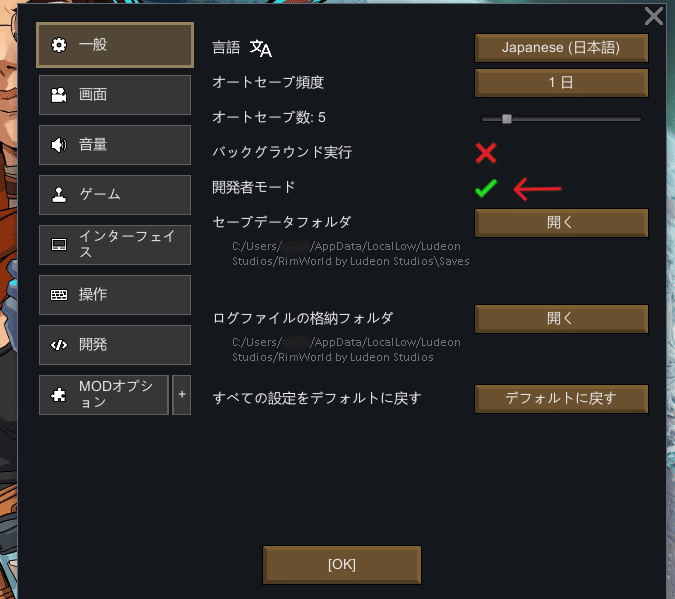
3.画面の上部に出たアイコンからDebuglogを出す。
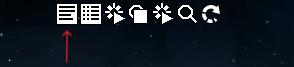

それも別でメモしておくと共有するときにスムーズです。
4.Debuglogの左下の「ログを共有する」を押してURLを取得する。

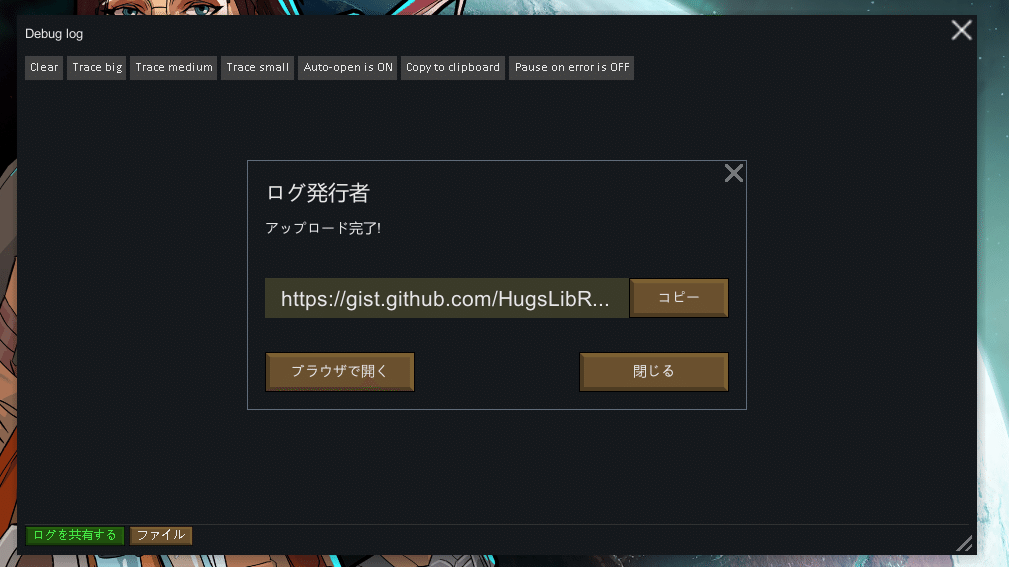
このURLを共有することで相手に自分の環境を伝えることができます。
たまにHugsLibちゃんがうまくアップロードしてくれない場合があります。
(体感だと深夜帯が多め)
その際はPlayer.logを活用しましょう!
HugsLibのlogの出し方(応用編)
次にHugsLibというmodを入れている状態で出た場合のエラーlogの応用編になります。
応用編と言っても簡単なので、一度やってみましょう。
HugsLibのlogの出し方とステップ3までは一緒なのでそれ以降について解説します。
HugsLibのDebuglog画面を出す。

2.Debuglogの左下の「ログを共有する」を押す

3.推奨設定を使用のチェックを外す
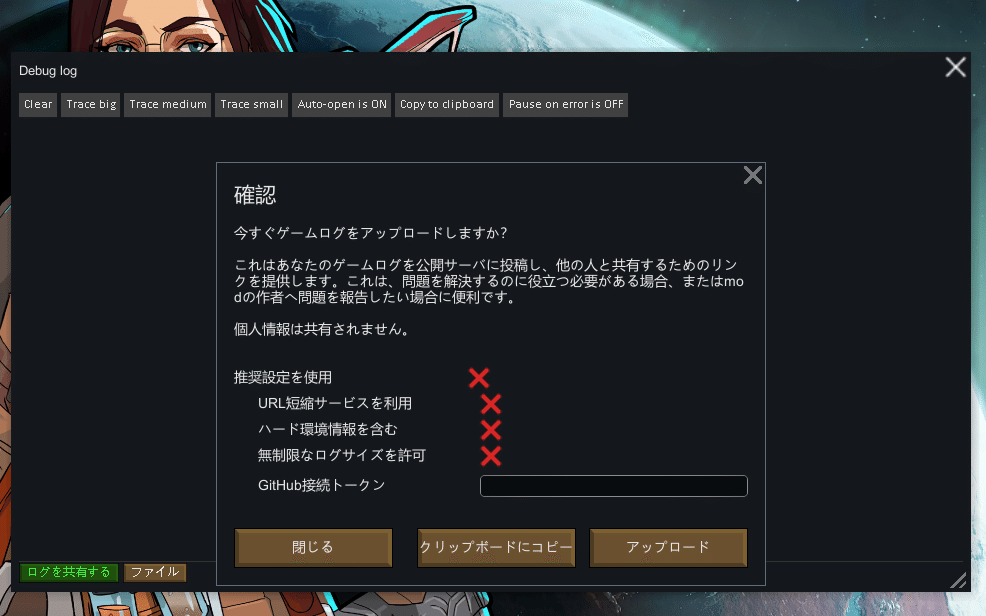
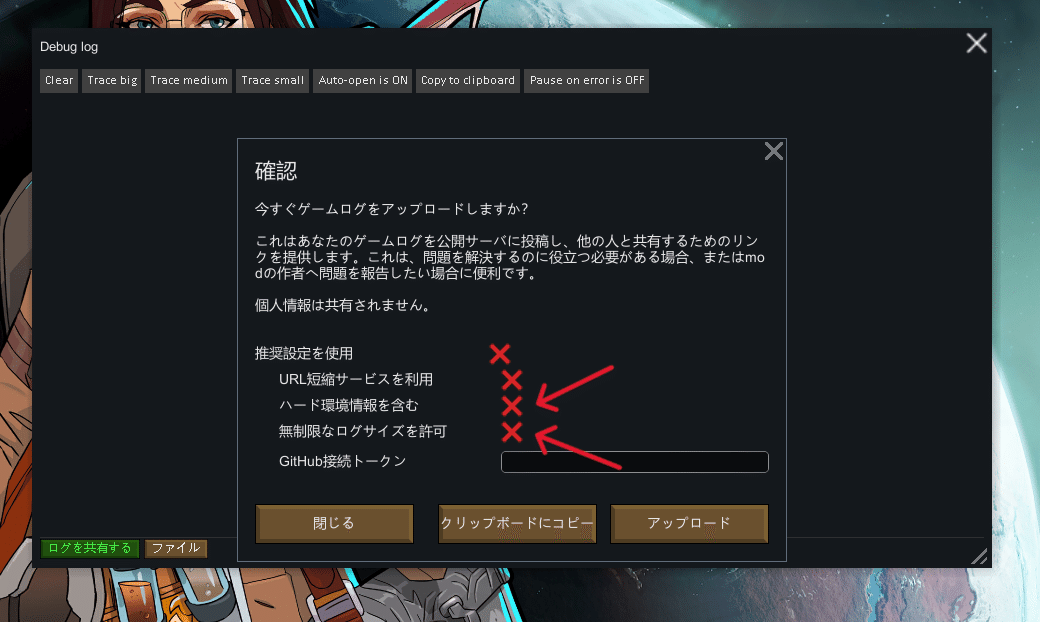

4.アップロードをクリックしてURLを取得する。

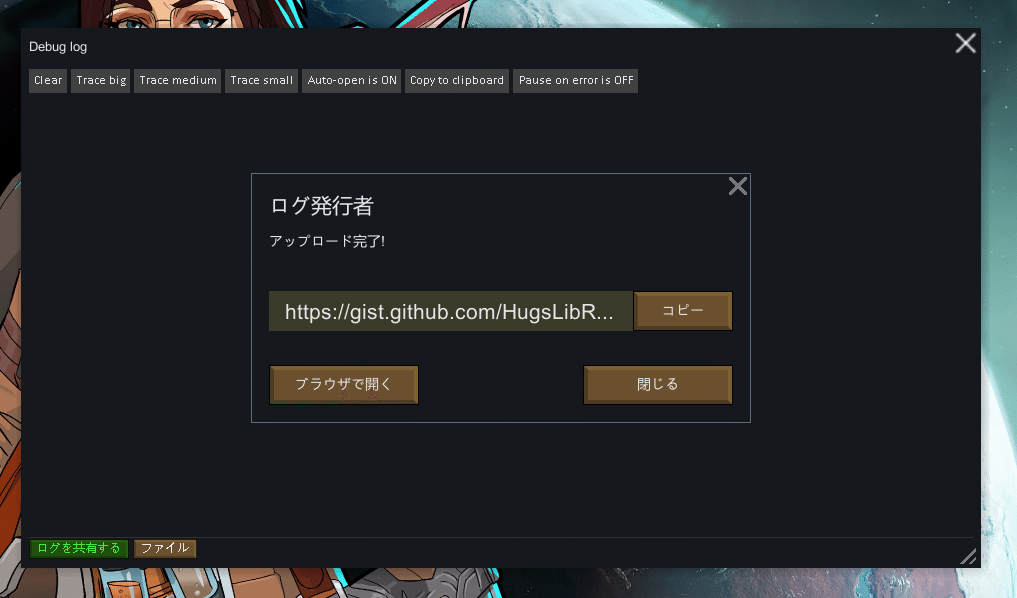
ハード環境情報を含むをクリックしたことによって、あなたの使っているPCスペックが他の人にも見れるようになりました。

これによって、PCのスペック不足に対してmodが多く入りすぎてるから
途中で落ちてしまうのでは?等々のエラーを切り分けることができます。
無制限なログサイズを許可をクリックしたことによって、エラーの量が膨大
になってしまい、途中でログが切れて肝心なところが見つけられない等々を
防ぐことができるようになりました。
メリットはPlayer.logではユーザー名などが見えてしまう点があったのですが
こちらだとユーザー名等は隠したうえで共有することができます。恥ずかしいユーザー名や本名を使っている方はこちらの方がいいかもしれません。
modlistの探し方
modlistは重要なものになります。
modlistなしに問題解決は難しいです。
なのでしっかり共有できるようにしましょう。
rimpyを使う場合
RimPy Mod Manager Databaseというmodを使ってmodlistを管理している方はこちらのアプリケーションから簡単にmodlistを出力することができます。
1.Rimpyを起動。
2.To Clipboardをクリック
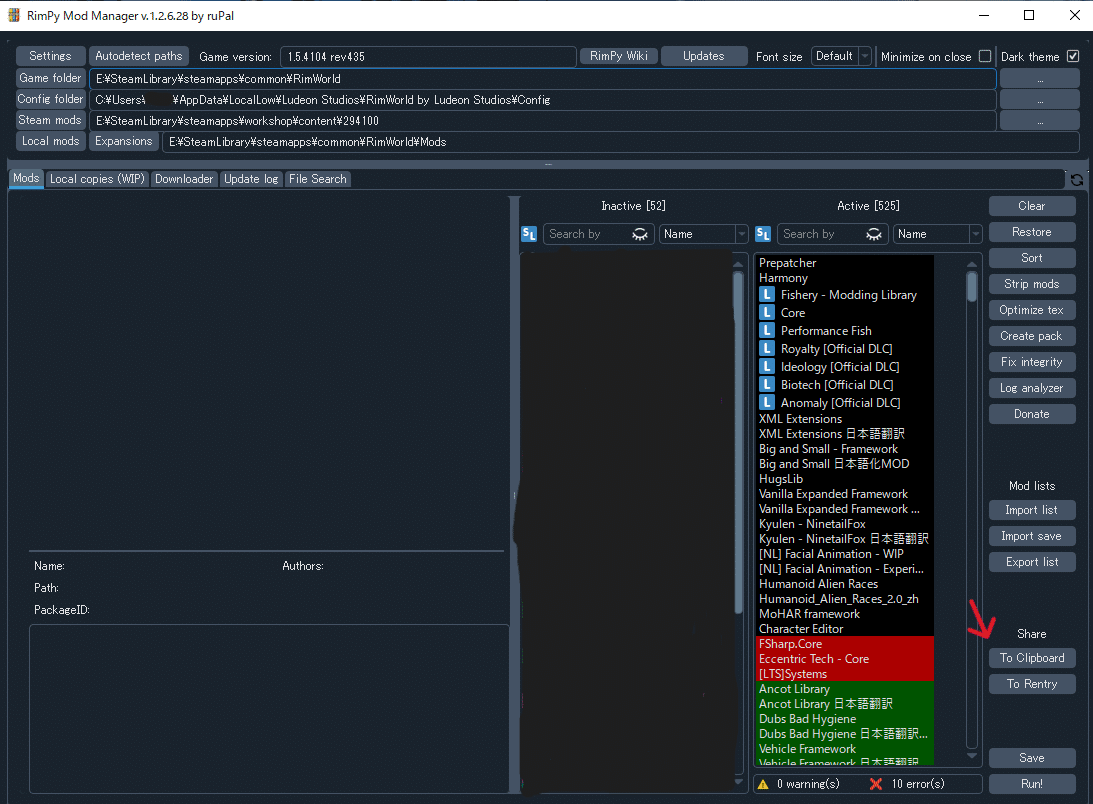
筆者はmodlistの順番を色付けしてわかりやすくしてます。
3.メモ帳に貼り付ける

このメモ帳に適当に名前を付けて保存し、GoogleCloudなどに貼り付けて共有することができます。(discordに直接貼り付けてもOK!)
メリットはsteamへのURLも記載してある点です。
このmodは何だろうと思った時にすぐにコピペで調べられます。
HugsLibのlogの場合
HugsLibのlogの場合はURLの一番上に記載があります。
特に手順は必要ありません。URLを共有するだけでmodlistも共有することができます。
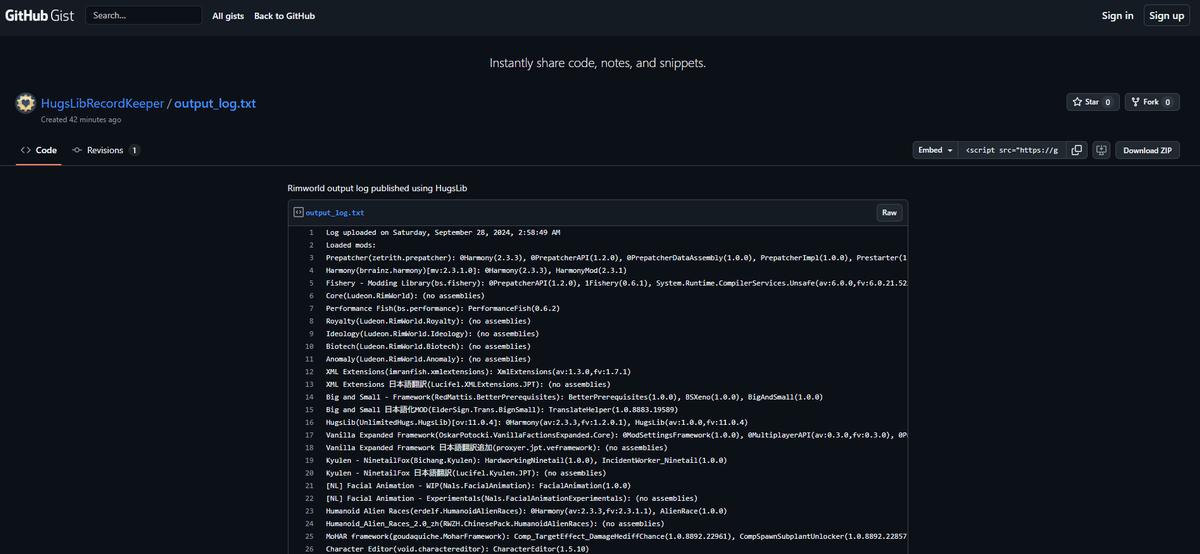
HugsLibのlogの場合のメリットはURL一つで完結することです。
Savedataからmodlistを使う場合(上級者向け)
RimWorldのセーブデータからもmodlistを出すことができます。
まずはRimWorldのセーブデータを探しに行きましょう。
player.logを探しに行くときと同じ方法でまずはRimWorld by Ludeon Studiosフォルダを見つける

基本的には大体この中にあります。

クイックアクセスにピン止めする で早くアクセスできます。
2.RimWorld by Ludeon Studiosの中からSavesをフォルダを見つける
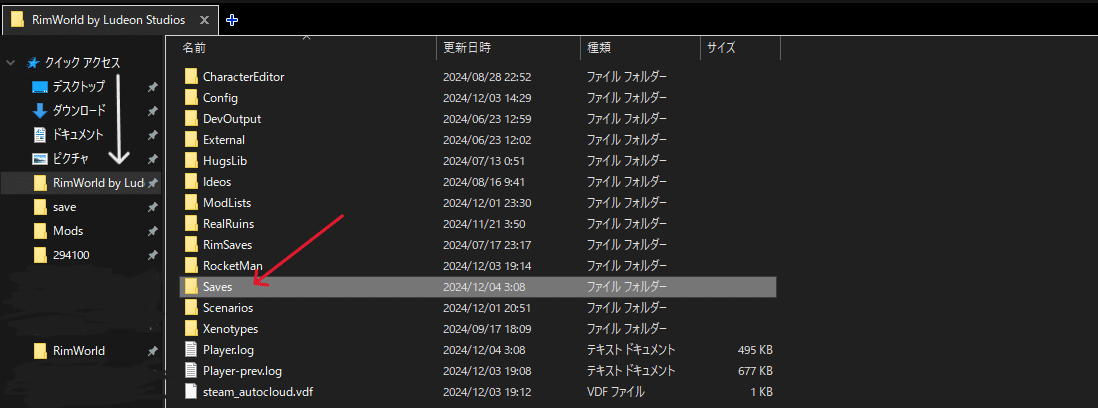
また「クイックアクセスにピン止めする」と白いやじるしの部分に追加されるようになりアクセスが便利になります。どのフォルダでもそうなるのでオススメ!
3.Savesをフォルダの中から一番新しいセーブデータを探す。
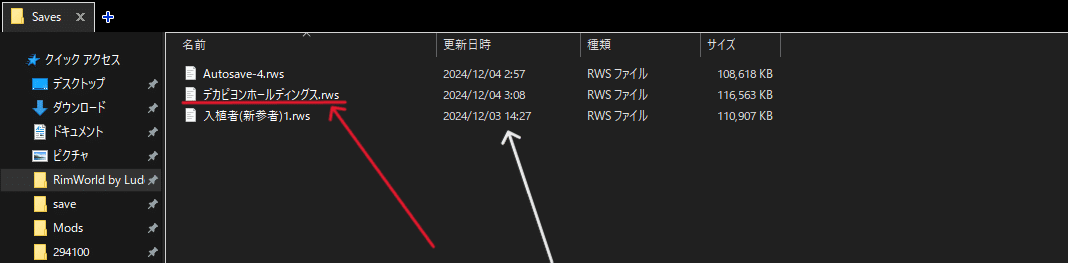
赤いやじるしのデータが一番新しいとわかるのでそれを覚えておきます
ここからが上級者向けになります。少し読んでわからなかった場合は
上に記述した2つの方法でmodlistを出すのが早いと思います。
4.一番新しいセーブデータを開けるか試す。
セーブデータ名.rwsってなんやねん!と思われるかもしれませんが
この.rwsは拡張子と呼ばれており、なんと.rwsちゃんはメモ帳で開くことができます。
ただし、あまりにもセーブデータの容量が多いとデフォルトに搭載されているメモ帳では開くことができないため、上に記述したrimpyやHugsLibの方法を使って試してください!
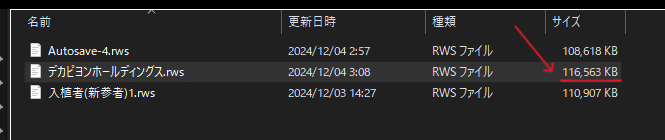
TB>GB>MB>KB>Bの順で大きくなっていきます。
MBに達してしまっているデータはメモ帳では開けないとのお話がありました。
開けた方は、次の項目へ!
5.メモ帳で開く
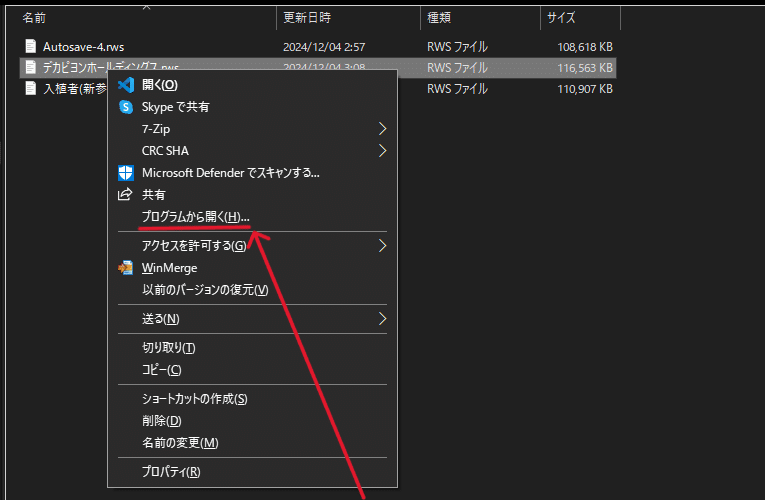
そうすると以下のような画面が出てくるかと思います。
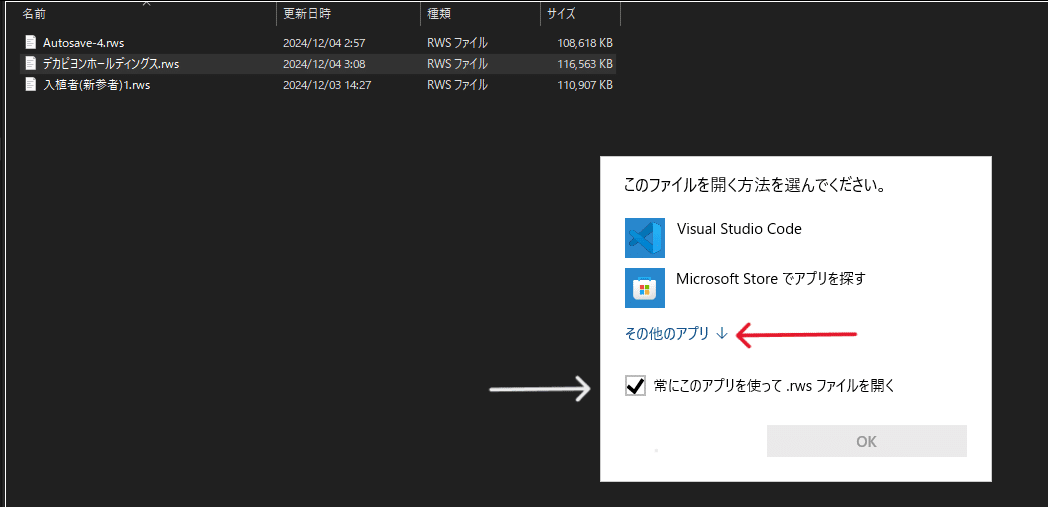
赤いやじるしをクリック
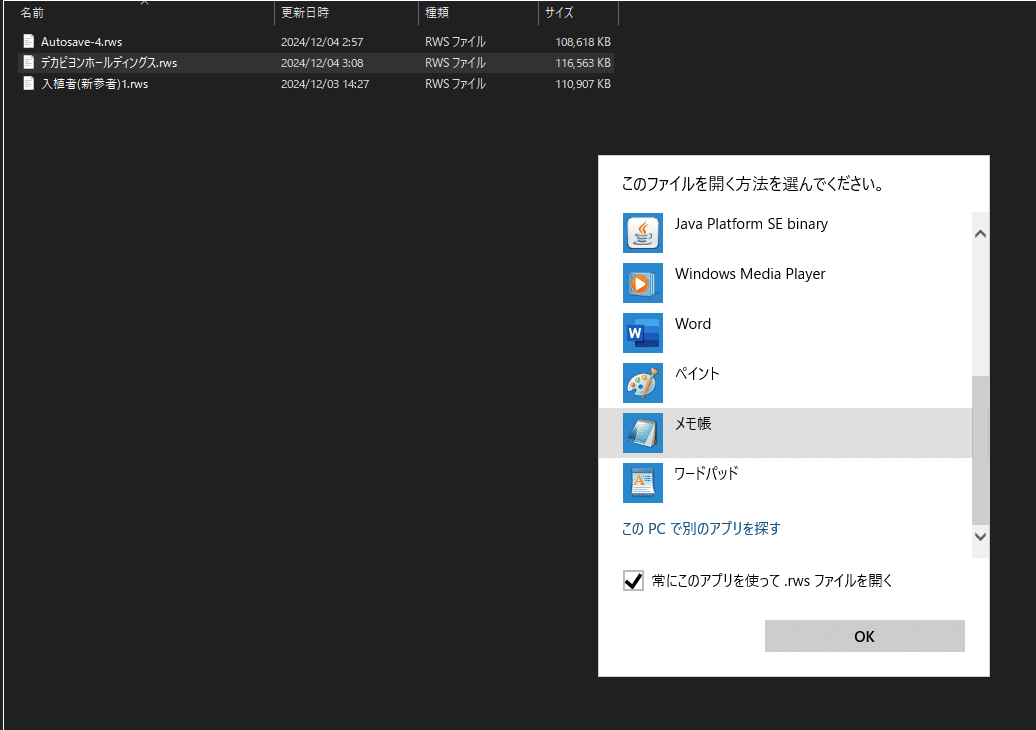
その中からメモ帳を探しましょう
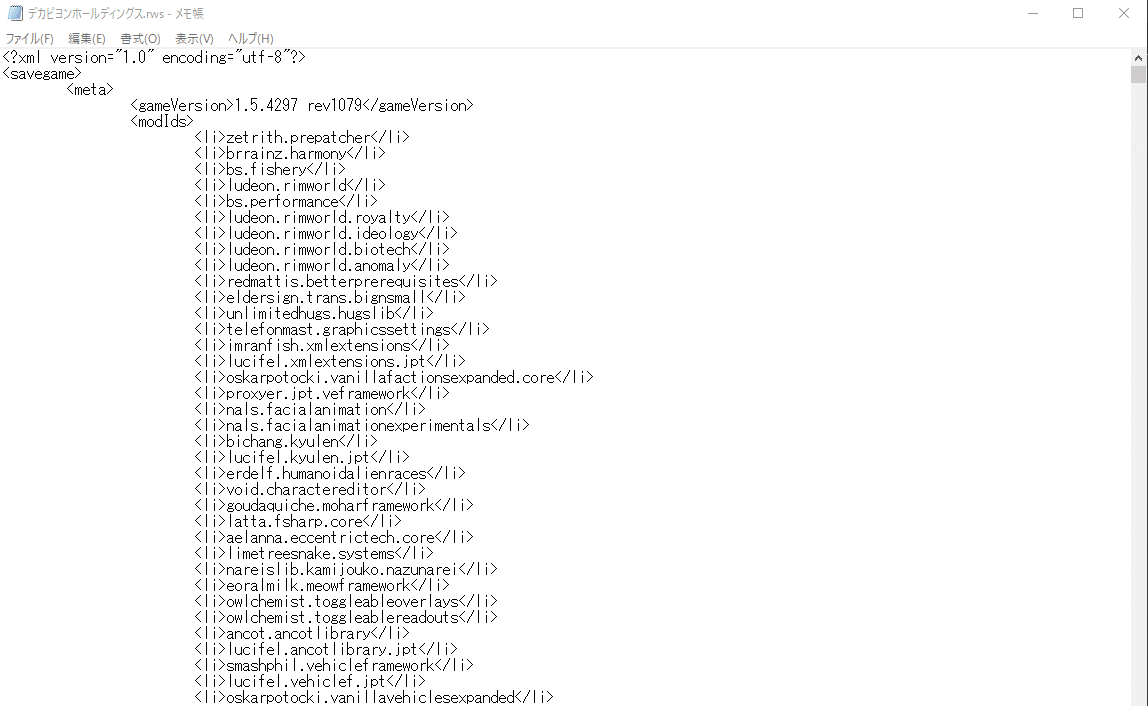
6.modlistの部分を抜粋する。
んでこの英語がたくさんある中のどれがmodlistなの?となります。
modlist部分は<modIds>から</modIds>までがpackageID
<modNames>から </modNames>までがmod名になります。
そんなのこの膨大なセーブデータから探せなくね~~~~~~~~~!?

メモ帳ちゃんにはそんな場合の簡単な探し方もあるのでそれも紹介します。まずはメモ帳を開いた状態でキーボードのCtrl+Fで以下の画面を開きます


キーボードで打つのではなく、コピペを推奨します。(スペルミス防止のため)
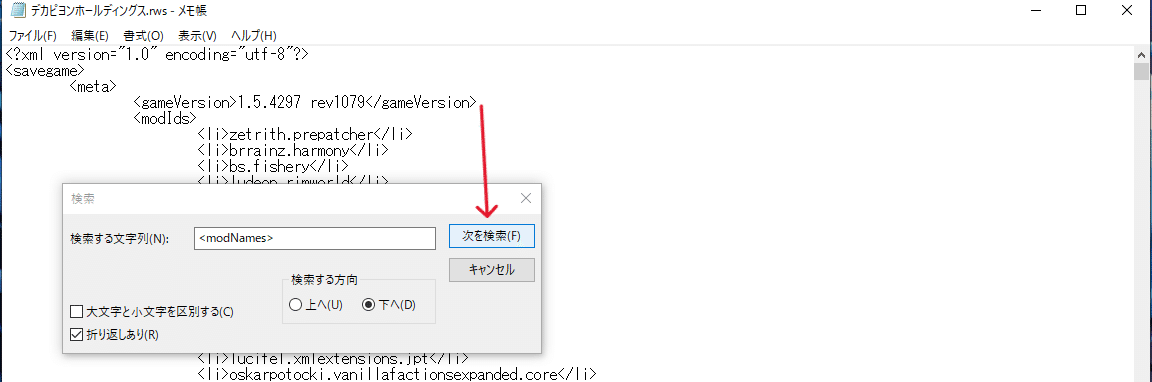
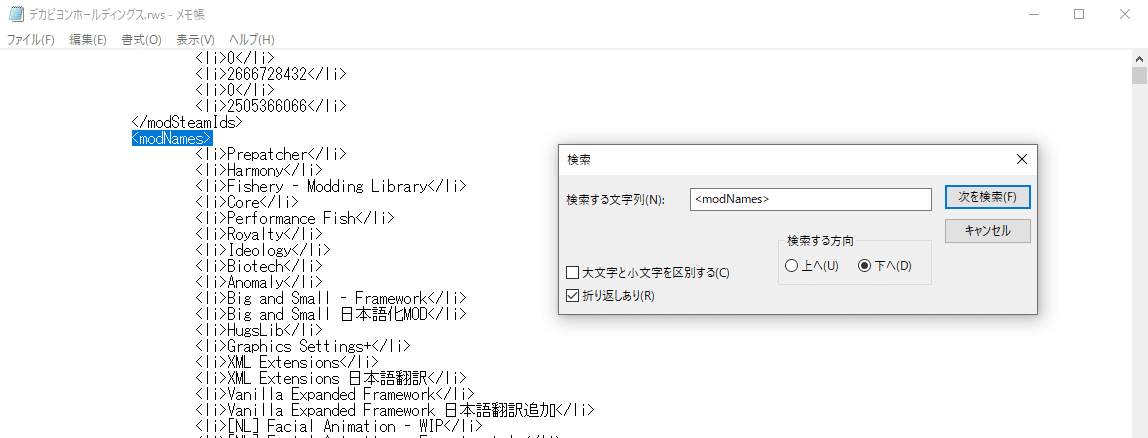
するとこんな風に抜粋したい部分を青く照らしてわかりやすくしてくれます。
これでここから</modNames>までを抜粋できるようになります。
同じように<modIds>から</modIds>までも抜粋してみましょう。
7.メモ帳に貼り付ける。
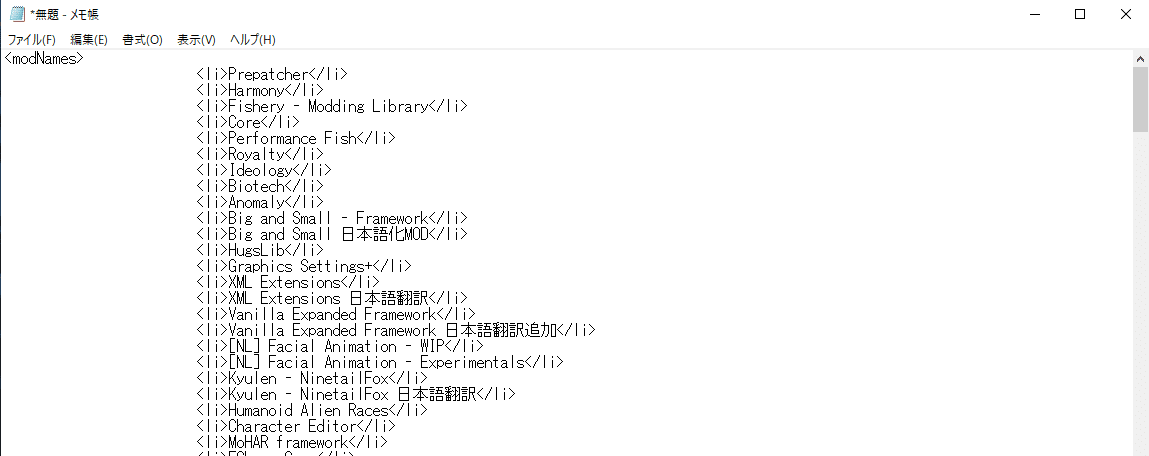
このメモ帳に適当に名前を付けて保存し、GoogleCloudなどに貼り付けて共有することができます。(discordに直接貼り付けてもOK!)
メリットは「ローカル化したmodの影響を受けたエラーがないか」の
判断基準になります。
ローカル化についてはまた後日改めて紹介できたらと思います。
まとめ
いかがだったでしょうか。RimWorldは他のゲームでは類を見ないほどmod文化が栄えていると思います。そしてmodの導入は自己責任です。
そして数々の魅力的なmodがある中で、どうしてもmod同士の相性が悪く
一緒に使うことができずにエラーが出てしまったり、並び順や使い方等をしっかり守らないとセーブデータを破壊してしまうことにつながったりします。
そういった事を防ぐために第一にmodが公開されているsteamページを熟読すること、並び順の指定があるような物はしっかりとそれを守ることが必要になってきます。
「RimWorld mod 並び順」で検索してみると他にもいろんな事が書いてあるnoteや先人達の記録がありますので、それを参考に辺境惑星生活を楽しんでみてください。
余談
妖怪村modの制作者のUniinuさんが
RimMod相談所というディスコードサーバーを立ち上げてくださっています。
このサーバーには沢山の知識を持ち、辺境惑星生活を送ってらっしゃる方がいらっしゃいます。mod製作者さんや絵師さんたちもいらっしゃいます!
もし困った方はこちらのサーバーで相談してみるのも一つの手かと思います。
実際にセーブデータからmodlistを抜粋する、HugsLibのlogの出し方(応用編)もこちらの辺境生活の先輩方から教えてもらっています!
相談する際は挨拶と上記の必要なものを忘れずに!
Rimworld製作者と絵描ける人とアイディア下さる人の集いです。Discord結構便利なので宜しければこの機会に是非ご参加くださーい。 MOD製作しないし、絵も描かない、でもお喋りしたいって人も歓迎ですよー。 https://t.co/OnqtNafLp8
— うにいぬ (@uniinu_steam) June 6, 2017
それではよき辺境生活を。
